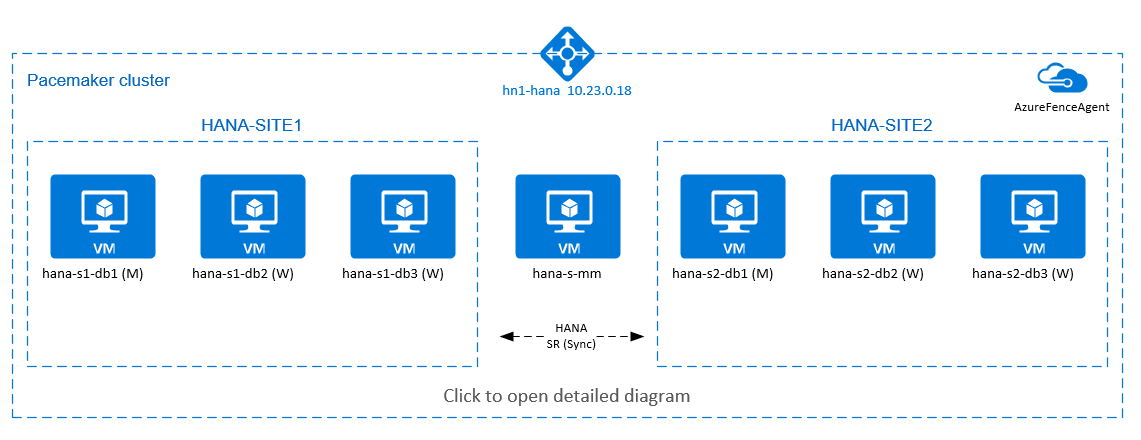Vysoká dostupnost systému SAP HANA se škálováním na více systémů v Red Hat Enterprise Linuxu
Tento článek popisuje, jak nasadit vysoce dostupný systém SAP HANA v konfiguraci se škálováním na více systémů. Konfigurace konkrétně používá replikaci systému HANA (HSR) a Pacemaker na virtuálních počítačích Azure Red Hat Enterprise Linux. Sdílené systémy souborů v prezentované architektuře jsou připojené k systému souborů NFS a jsou poskytovány službou Azure NetApp Files nebo sdílenou složkou NFS ve službě Azure Files.
V příkladu konfigurace a instalačních příkazů je 03 instance HANA a ID systému HANA je HN1.
Požadavky
Někteří čtenáři budou mít před pokračováním v tématech v tomto článku výhody z celé řady poznámek a zdrojů SAP:
- Sap Note 1928533 zahrnuje:
- Seznam velikostí virtuálních počítačů Azure, které jsou podporované pro nasazení softwaru SAP.
- Důležité informace o kapacitě pro velikosti virtuálních počítačů Azure
- Podporované kombinace softwaru SAP a operačního systému a databáze
- Požadovaná verze jádra SAP pro Windows a Linux v Microsoft Azure.
- Poznámka SAP 2015553: Uvádí požadavky pro nasazení softwaru SAP podporovaného sap v Azure.
- POZNÁMKA SAP [2002167]: Doporučuje se nastavení operačního systému pro RHEL.
- Sap Note 2009879: Obsahuje pokyny PRO SAP HANA pro RHEL.
- SAP Note 3108302 obsahuje pokyny PRO SAP HANA pro Red Hat Enterprise Linux 9.x.
- Poznámka SAP 2178632: Obsahuje podrobné informace o všech metrikách monitorování hlášených pro SAP v Azure.
- Poznámka SAP 2191498: Obsahuje požadovanou verzi agenta hostitele SAP pro Linux v Azure.
- Poznámka SAP 2243692: Obsahuje informace o licencování SAP v Linuxu v Azure.
- Poznámka SAP 1999351: Obsahuje další informace o řešení potíží pro rozšíření rozšířeného monitorování Azure pro SAP.
- Poznámka SAP 1900823: Obsahuje informace o požadavcích na úložiště SAP HANA.
- Wikiweb komunity SAP: Obsahuje všechny požadované poznámky SAP pro Linux.
- Plánování a implementace virtuálních počítačů Azure pro SAP v Linuxu
- Nasazení virtuálních počítačů Azure pro SAP v Linuxu
- Nasazení DBMS pro Azure Virtual Machines pro SAP v Linuxu
- Požadavky na síť SAP HANA
- Obecná dokumentace RHEL:
- Přehled doplňku s vysokou dostupností
- Správa doplňků s vysokou dostupností
- Referenční informace k doplňku s vysokou dostupností
- Průvodce sítí Red Hat Enterprise Linux.
- Návody nakonfigurovat replikaci systému SAP HANA se škálováním na více systémů v clusteru Pacemaker se systémy souborů HANA ve sdílených složkách NFS.
- Aktivní/aktivní (s povoleným čtením): Řešení RHEL HA pro horizontální navýšení kapacity SAP HANA a replikaci systému
- Dokumentace ke službě RHEL specifická pro Azure:
- Dokumentace ke službě Azure NetApp Files
- Svazky NFS v4.1 ve službě Azure NetApp Files pro SAP HANA
- Dokumentace ke službě Azure Files
Přehled
Pokud chcete dosáhnout vysoké dostupnosti HANA pro instalace s horizontálním navýšením kapacity HANA, můžete nakonfigurovat replikaci systému HANA a chránit řešení pomocí clusteru Pacemaker, aby bylo možné automatické převzetí služeb při selhání. Když dojde k selhání aktivního uzlu, cluster převezme služby prostředků HANA na jinou lokalitu.
V následujícím diagramu jsou na každé lokalitě tři uzly HANA a uzel tvůrce většiny, který brání scénáři "rozděleného mozku". Pokyny je možné přizpůsobit tak, aby zahrnovaly více virtuálních počítačů jako uzly DATABÁZE HANA.
Sdílený systém /hana/shared souborů HANA v prezentované architektuře může poskytovat služba Azure NetApp Files nebo sdílená složka NFS ve službě Azure Files. Sdílený systém souborů HANA je systém souborů NFS připojený ke každému uzlu HANA ve stejné lokalitě replikace systému HANA. /hana/data Systémy souborů a /hana/log místní systémy souborů a nesdílejí se mezi uzly databáze HANA. SAP HANA se nainstaluje v nesdílném režimu.
Doporučené konfigurace úložiště SAP HANA najdete v tématu Konfigurace úložiště virtuálních počítačů Azure SAP HANA.
Důležité
Pokud nasazujete všechny systémy souborů HANA v Azure NetApp Files, pro produkční systémy, kde je výkon klíčem, doporučujeme vyhodnotit a zvážit použití skupiny svazků aplikací Azure NetApp Files pro SAP HANA.
Předchozí diagram znázorňuje tři podsítě reprezentované v rámci jedné virtuální sítě Azure podle doporučení sítě SAP HANA:
- Pro komunikaci klienta:
client10.23.0.0/24 - Pro interní komunikaci mezi uzlu HANA:
inter10.23.1.128/26 - Pro replikaci systému HANA:
hsr10.23.1.192/26
Vzhledem k tomu, že /hana/data jsou /hana/log nasazené na místních discích, není nutné nasazovat samostatnou podsíť a samostatné virtuální síťové karty pro komunikaci s úložištěm.
Pokud používáte Azure NetApp Files, nasadí se svazky NFS pro /hana/sharedsamostatnou podsíť delegovanou do služby Azure NetApp Files: anf 10.23.1.0/26.
Nastavení infrastruktury
V následujících pokynech předpokládáme, že jste již vytvořili skupinu prostředků, virtuální síť Azure se třemi podsítěmi sítě Azure: clientinter a hsr.
Nasazení virtuálních počítačů s Linuxem prostřednictvím webu Azure Portal
Nasaďte virtuální počítače Azure. Pro tuto konfiguraci nasaďte sedm virtuálních počítačů:
- Tři virtuální počítače, které budou sloužit jako uzly DATABÁZE HANA pro lokalitu replikace HANA 1: hana-s1-db1, hana-s1-db2 a hana-s1-db3.
- Tři virtuální počítače, které budou sloužit jako uzly DATABÁZE HANA pro lokalitu replikace HANA 2: hana-s2-db1, hana-s2-db2 a hana-s2-db3.
- Malý virtuální počítač, který bude sloužit jako tvůrce většiny: hana-s-mm.
Virtuální počítače nasazené jako uzly SAP DB HANA by měly být certifikované systémem SAP for HANA, jak je publikováno v hardwarovém adresáři SAP HANA. Při nasazování uzlů databáze HANA nezapomeňte vybrat akcelerovanou síť.
U uzlu tvůrce většiny můžete nasadit malý virtuální počítač, protože tento virtuální počítač nespouští žádné prostředky SAP HANA. Virtuální počítač tvůrce většiny se používá v konfiguraci clusteru k dosažení a lichého počtu uzlů clusteru ve scénáři rozděleného mozku. Virtuální počítač tvůrce většiny potřebuje pouze jedno virtuální síťové rozhraní v
clientpodsíti v tomto příkladu.Nasaďte místní spravované disky pro
/hana/dataa/hana/log. Minimální doporučená konfigurace/hana/dataúložiště pro a/hana/logje popsaná v konfiguracích úložiště virtuálních počítačů Azure SAP HANA.Nasaďte primární síťové rozhraní pro každý virtuální počítač v
clientpodsíti virtuální sítě. Po nasazení virtuálního počítače přes Azure Portal se automaticky vygeneruje název síťového rozhraní. V tomto článku se podíváme na automaticky generovaná primární síťová rozhraní jako hana-s1-db1-client, hana-s1-db2-client, hana-s1-db3-client atd. Tato síťová rozhraní jsou připojená kclientpodsíti virtuální sítě Azure.Důležité
Ujistěte se, že je vybraný operační systém certifikovaný pro SAP HANA na konkrétních typech virtuálních počítačů, které používáte. Seznam typů certifikovaných virtuálních počítačů SAP HANA a vydaných verzí operačního systému pro tyto typy najdete v tématu Platformy IaaS s certifikací SAP HANA. Přejděte k podrobnostem o uvedeném typu virtuálního počítače a získejte úplný seznam vydaných verzí operačního systému podporovaného sap HANA pro tento typ.
interV podsíti virtuální sítě (v tomto příkladu hana-s1-db1-inter, hana-s1-db2-inter, hana-s1-db2-inter, hana-s1-db3-inter, hana-s2-db1-inter, hana-s2-db2-inter a hana-s2-db3-inter).Vytvořte šest síťových rozhraní, jedno pro každý virtuální počítač HANA DB v podsíti virtuální sítě (v tomto příkladu hana-s1-db1-hsr, hana-s1-db2-hsr, hana-s1-db3-hsr, hana-s2-db1-hsr, hana-s2-db2-hsr a hana-s2-db3-hsr).
hsrPřipojte nově vytvořená virtuální síťová rozhraní k odpovídajícím virtuálním počítačům:
- Na webu Azure Portal přejděte na virtuální počítač.
- V levém podokně vyberte Virtuální počítače. Vyfiltrujte název virtuálního počítače (například hana-s1-db1) a pak vyberte virtuální počítač.
- V podokně Přehled vyberte Zastavit a uvolněte virtuální počítač.
- Vyberte Sítě a pak připojte síťové rozhraní. V rozevíracím seznamu Připojit síťové rozhraní vyberte již vytvořená síťová rozhraní pro podsítě
interahsrpodsítě. - Zvolte Uložit.
- Opakujte kroky b až e pro zbývající virtuální počítače (v našem příkladu hana-s1-db2, hana-s1-db3, hana-s2-db1, hana-s2-db2 a hana-s2-db3)
- Prozatím nechte virtuální počítače v zastaveném stavu.
Pokud chcete povolit akcelerované síťové rozhraní pro další síťová rozhraní a
hsrinterpodsítě, udělejte toto:Otevřete Azure Cloud Shell na webu Azure Portal.
Spuštěním následujících příkazů povolte akcelerované síťové služby pro další síťová rozhraní, která jsou připojená k podsítím
interahsrpodsítím.az network nic update --id /subscriptions/your subscription/resourceGroups/your resource group/providers/Microsoft.Network/networkInterfaces/hana-s1-db1-inter --accelerated-networking true az network nic update --id /subscriptions/your subscription/resourceGroups/your resource group/providers/Microsoft.Network/networkInterfaces/hana-s1-db2-inter --accelerated-networking true az network nic update --id /subscriptions/your subscription/resourceGroups/your resource group/providers/Microsoft.Network/networkInterfaces/hana-s1-db3-inter --accelerated-networking true az network nic update --id /subscriptions/your subscription/resourceGroups/your resource group/providers/Microsoft.Network/networkInterfaces/hana-s2-db1-inter --accelerated-networking true az network nic update --id /subscriptions/your subscription/resourceGroups/your resource group/providers/Microsoft.Network/networkInterfaces/hana-s2-db2-inter --accelerated-networking true az network nic update --id /subscriptions/your subscription/resourceGroups/your resource group/providers/Microsoft.Network/networkInterfaces/hana-s2-db3-inter --accelerated-networking true az network nic update --id /subscriptions/your subscription/resourceGroups/your resource group/providers/Microsoft.Network/networkInterfaces/hana-s1-db1-hsr --accelerated-networking true az network nic update --id /subscriptions/your subscription/resourceGroups/your resource group/providers/Microsoft.Network/networkInterfaces/hana-s1-db2-hsr --accelerated-networking true az network nic update --id /subscriptions/your subscription/resourceGroups/your resource group/providers/Microsoft.Network/networkInterfaces/hana-s1-db3-hsr --accelerated-networking true az network nic update --id /subscriptions/your subscription/resourceGroups/your resource group/providers/Microsoft.Network/networkInterfaces/hana-s2-db1-hsr --accelerated-networking true az network nic update --id /subscriptions/your subscription/resourceGroups/your resource group/providers/Microsoft.Network/networkInterfaces/hana-s2-db2-hsr --accelerated-networking true az network nic update --id /subscriptions/your subscription/resourceGroups/your resource group/providers/Microsoft.Network/networkInterfaces/hana-s2-db3-hsr --accelerated-networking true
Spusťte virtuální počítače HANA DB.
Konfigurace nástroje pro vyrovnávání zatížení Azure
Během konfigurace virtuálního počítače máte možnost vytvořit nebo vybrat ukončení nástroje pro vyrovnávání zatížení v části Sítě. Pokud chcete nastavit standardní nástroj pro vyrovnávání zatížení pro nastavení databáze HANA s vysokou dostupností, postupujte podle následujících kroků.
Poznámka:
- Pokud chcete provést horizontální navýšení kapacity HANA, při přidávání virtuálních počítačů do back-endového fondu vyberte síťovou kartu pro
clientpodsíť. - Úplná sada příkazů v Azure CLI a PowerShellu přidá virtuální počítače s primárním síťovým rozhraním v back-endovém fondu.
Postupujte podle kroků v tématu Vytvoření nástroje pro vyrovnávání zatížení a nastavte standardní nástroj pro vyrovnávání zatížení pro systém SAP s vysokou dostupností pomocí webu Azure Portal. Při nastavování nástroje pro vyrovnávání zatížení zvažte následující body:
- Konfigurace front-endové IP adresy: Vytvořte front-endovou IP adresu. Vyberte stejnou virtuální síť a název podsítě jako vaše databázové virtuální počítače.
- Back-endový fond: Vytvořte back-endový fond a přidejte databázové virtuální počítače.
- Příchozí pravidla: Vytvořte pravidlo vyrovnávání zatížení. U obou pravidel vyrovnávání zatížení postupujte stejně.
- IP adresa front-endu: Vyberte front-endovou IP adresu.
- Back-endový fond: Vyberte back-endový fond.
- Porty s vysokou dostupností: Tuto možnost vyberte.
- Protokol: Vyberte TCP.
- Sonda stavu: Vytvořte sondu stavu s následujícími podrobnostmi:
- Protokol: Vyberte TCP.
- Port: Například 625<instance-no.>.
- Interval: Zadejte 5.
- Prahová hodnota sondy: Zadejte 2.
- Časový limit nečinnosti (minuty):Zadejte 30.
- Povolit plovoucí IP adresu: Vyberte tuto možnost.
Poznámka:
Vlastnost numberOfProbeskonfigurace sondy stavu , jinak označovaná jako prahová hodnota není v pořádku na portálu, se nerespektuje. Chcete-li řídit počet úspěšných nebo neúspěšných po sobě jdoucích sond, nastavte vlastnost probeThreshold na 2hodnotu . V současné době není možné tuto vlastnost nastavit pomocí webu Azure Portal, takže použijte buď Azure CLI, nebo příkaz PowerShellu.
Důležité
Plovoucí IP adresa není podporovaná v konfiguraci sekundární IP adresy síťové karty ve scénářích vyrovnávání zatížení. Podrobnosti najdete v tématu Omezení služby Azure Load Balancer. Pokud potřebujete další IP adresu pro virtuální počítač, nasaďte druhou síťovou kartu.
Poznámka:
Pokud používáte nástroj pro vyrovnávání zatížení úrovně Standard, měli byste vědět o následujících omezeních. Při umístění virtuálních počítačů bez veřejných IP adres do back-endového fondu interního nástroje pro vyrovnávání zatížení neexistuje žádné odchozí připojení k internetu. Pokud chcete povolit směrování na veřejné koncové body, musíte provést další konfiguraci. Další informace najdete v tématu Připojení k veřejnému koncovému bodu pro virtuální počítače pomocí Azure Standard Load Balanceru ve scénářích s vysokou dostupností SAP.
Důležité
Nepovolujte časové razítka PROTOKOLU TCP na virtuálních počítačích Azure umístěných za Azure Load Balancerem. Povolení časových razítek PROTOKOLU TCP způsobí selhání sond stavu. Nastavte parametr net.ipv4.tcp_timestamps na 0. Podrobnosti najdete v sondách stavu Load Balanceru a 2382421 SAP.
Nasazení systému souborů NFS
Existují dvě možnosti nasazení nativního systému souborů NFS v Azure pro /hana/shared. Svazek NFS můžete nasadit ve sdílené složce Azure NetApp Files nebo NFS ve službě Azure Files. Soubory Azure podporují protokol NFSv4.1, systém souborů NFS v Azure NetApp files podporuje NFSv4.1 i NFSv3.
Následující části popisují postup nasazení systému souborů NFS – budete muset vybrat jenom jednu z možností.
Tip
Rozhodli jste se nasadit /hana/shared do sdílené složky NFS ve službě Azure Files nebo na svazku NFS ve službě Azure NetApp Files.
Nasazení infrastruktury Služby Azure NetApp Files
Nasaďte svazky Azure NetApp Files pro /hana/shared systém souborů. Pro každou lokalitu replikace systému HANA potřebujete samostatný /hana/shared svazek. Další informace najdete v tématu Nastavení infrastruktury Azure NetApp Files.
V tomto příkladu použijete následující svazky Azure NetApp Files:
- volume HN1-shared-s1 (nfs://10.23.1.7/ HN1-shared-s1)
- volume HN1-shared-s2 (nfs://10.23.1.7/ HN1-shared-s2)
Nasazení systému souborů NFS v infrastruktuře služby Azure Files
Nasaďte sdílené složky NFS služby Azure Files pro /hana/shared systém souborů. Pro každou lokalitu replikace systému HANA budete potřebovat samostatnou /hana/shared sdílenou složku SOUBORŮ NFS služby Azure Files. Další informace naleznete v tématu Vytvoření sdílené složky NFS.
V tomto příkladu se použily následující sdílené složky NFS služby Azure Files:
- share hn1-shared-s1 (sapnfsafs.file.core.windows.net:/sapnfsafs/hn1-shared-s1)
- share hn1-shared-s2 (sapnfsafs.file.core.windows.net:/sapnfsafs/hn1-shared-s2)
Konfigurace a příprava operačního systému
Pokyny v dalších částech jsou předpony jedné z následujících zkratek:
- [A]: Platí pro všechny uzly.
- [AH]: Platí pro všechny uzly DATABÁZE HANA.
- [M]: Platí pro uzel tvůrce většiny
- [AH1]: Platí pro všechny uzly DATABÁZE HANA na webu SITE 1.
- [AH2]: Platí pro všechny uzly DATABÁZE HANA na webu SITE 2.
- [1]: Platí pouze pro uzel DATABÁZE HANA 1, SITE 1
- [2]: Platí jenom pro uzel DATABÁZE HANA 1, SITE 2
Nakonfigurujte a připravte operační systém následujícím způsobem:
[A] Udržujte soubory hostitele na virtuálních počítačích. Zahrňte položky pro všechny podsítě. Do tohoto příkladu jsou přidány
/etc/hostsnásledující položky.# Client subnet 10.23.0.11 hana-s1-db1 10.23.0.12 hana-s1-db1 10.23.0.13 hana-s1-db2 10.23.0.14 hana-s2-db1 10.23.0.15 hana-s2-db2 10.23.0.16 hana-s2-db3 10.23.0.17 hana-s-mm # Internode subnet 10.23.1.138 hana-s1-db1-inter 10.23.1.139 hana-s1-db2-inter 10.23.1.140 hana-s1-db3-inter 10.23.1.141 hana-s2-db1-inter 10.23.1.142 hana-s2-db2-inter 10.23.1.143 hana-s2-db3-inter # HSR subnet 10.23.1.202 hana-s1-db1-hsr 10.23.1.203 hana-s1-db2-hsr 10.23.1.204 hana-s1-db3-hsr 10.23.1.205 hana-s2-db1-hsr 10.23.1.206 hana-s2-db2-hsr 10.23.1.207 hana-s2-db3-hsr[A] Vytvořte konfigurační soubor /etc/sysctl.d/ms-az.conf s Microsoftem pro nastavení konfigurace Azure.
vi /etc/sysctl.d/ms-az.conf # Add the following entries in the configuration file net.ipv6.conf.all.disable_ipv6 = 1 net.ipv4.tcp_max_syn_backlog = 16348 net.ipv4.conf.all.rp_filter = 0 sunrpc.tcp_slot_table_entries = 128 vm.swappiness=10[A] Nainstalujte balíček klienta systému souborů NFS.
yum install nfs-utils[AH] Konfigurace Red Hatu pro HANA
Nakonfigurujte RHEL, jak je popsáno na zákaznickém portálu Red Hat a v následujících poznámkách SAP:
- 2292690 – SAP HANA DB: Doporučené nastavení operačního systému pro RHEL 7
- 2777782 – SAP HANA DB: Doporučené nastavení operačního systému pro RHEL 8
- 2455582 – Linux: Spouštění aplikací SAP kompilovaných pomocí GCC 6.x
- 2593824 – Linux: Spouštění aplikací SAP zkompilovaných pomocí GCC 7.x
- 2886607 – Linux: Spouštění aplikací SAP kompilovaných pomocí GCC 9.x
Příprava systémů souborů
Následující části obsahují kroky pro přípravu systémů souborů. Rozhodli jste se nasadit /hana/shared ve sdílené složce NFS ve službě Azure Files nebo na svazku NFS ve službě Azure NetApp Files.
Připojení sdílených systémů souborů (Azure NetApp Files NFS)
V tomto příkladu jsou sdílené systémy souborů HANA nasazené v Azure NetApp Files a připojené přes NFSv4.1. Postupujte podle kroků v této části jenom v případě, že používáte systém souborů NFS ve službě Azure NetApp Files.
[AH] Připravte operační systém pro spuštění SAP HANA v netApp Systems se systémem souborů NFS, jak je popsáno v poznámce SAP 3024346 – linuxové jádro Nastavení pro NetApp NFS. Vytvořte konfigurační soubor /etc/sysctl.d/91-NetApp-HANA.conf pro nastavení konfigurace NetApp.
vi /etc/sysctl.d/91-NetApp-HANA.conf # Add the following entries in the configuration file net.core.rmem_max = 16777216 net.core.wmem_max = 16777216 net.ipv4.tcp_rmem = 4096 131072 16777216 net.ipv4.tcp_wmem = 4096 16384 16777216 net.core.netdev_max_backlog = 300000 net.ipv4.tcp_slow_start_after_idle=0 net.ipv4.tcp_no_metrics_save = 1 net.ipv4.tcp_moderate_rcvbuf = 1 net.ipv4.tcp_window_scaling = 1 net.ipv4.tcp_sack = 1[AH] Upravte nastavení sunrpc podle doporučení v poznámkách SAP 3024346 – linuxové jádro Nastavení pro NetApp NFS.
vi /etc/modprobe.d/sunrpc.conf # Insert the following line options sunrpc tcp_max_slot_table_entries=128[AH] Vytvořte přípojné body pro svazky databáze HANA.
mkdir -p /hana/shared[AH] Ověřte nastavení domény NFS. Ujistěte se, že je doména nakonfigurovaná jako výchozí doména Azure NetApp Files:
defaultv4iddomain.com. Ujistěte se, že je mapování nastavené nanobodyhodnotu .
(Tento krok je potřeba jenom v případě, že používáte Azure NetAppFiles NFS verze 4.1.)Důležité
Nezapomeňte na virtuálním počítači nastavit doménu
/etc/idmapd.confNFS tak, aby odpovídala výchozí konfiguraci domény ve službě Azure NetApp Files:defaultv4iddomain.comPokud dojde k neshodě mezi konfigurací domény v klientovi NFS a serverem NFS, zobrazí se oprávnění pro soubory ve svazcích Azure NetApp připojených k virtuálním počítačům jakonobody.sudo cat /etc/idmapd.conf # Example [General] Domain = defaultv4iddomain.com [Mapping] Nobody-User = nobody Nobody-Group = nobody[AH] Ověřit
nfs4_disable_idmapping. Mělo by být nastaveno naYhodnotu . Pokud chcete vytvořit adresářovou strukturu, ve kterénfs4_disable_idmappingse nachází, spusťte příkaz mount. Adresář v adresáři /sys/modules nebudete moct vytvořit ručně, protože přístup je vyhrazený pro jádro nebo ovladače.
Tento krok je potřeba jenom v případě, že používáte Azure NetAppFiles NFSv4.1.# Check nfs4_disable_idmapping cat /sys/module/nfs/parameters/nfs4_disable_idmapping # If you need to set nfs4_disable_idmapping to Y mkdir /mnt/tmp mount 10.9.0.4:/HN1-shared /mnt/tmp umount /mnt/tmp echo "Y" > /sys/module/nfs/parameters/nfs4_disable_idmapping # Make the configuration permanent echo "options nfs nfs4_disable_idmapping=Y" >> /etc/modprobe.d/nfs.confDalší informace o tom, jak změnit
nfs4_disable_idmappingparametr, najdete na zákaznickém portálu Red Hat.[AH1] Připojte sdílené svazky Azure NetApp Files na virtuálních počítačích DATABÁZE SITE1 HANA.
sudo mount -o rw,nfsvers=4.1,hard,timeo=600,rsize=262144,wsize=262144,noatime,lock,_netdev,sec=sys 10.23.1.7:/HN1-shared-s1 /hana/shared[AH2] Připojte sdílené svazky Azure NetApp Files na virtuálních počítačích DATABÁZE SITE2 HANA.
sudo mount -o rw,nfsvers=4.1,hard,timeo=600,rsize=262144,wsize=262144,noatime,lock,_netdev,sec=sys 10.23.1.7:/HN1-shared-s2 /hana/shared[AH] Ověřte, že jsou odpovídající
/hana/shared/systémy souborů připojené ke všem virtuálním počítačům HANA DB s protokolem NFS verze NFSv4.sudo nfsstat -m # Verify that flag vers is set to 4.1 # Example from SITE 1, hana-s1-db1 /hana/shared from 10.23.1.7:/HN1-shared-s1 Flags: rw,noatime,vers=4.1,rsize=262144,wsize=262144,namlen=255,hard,proto=tcp,timeo=600,retrans=2,sec=sys,clientaddr=10.23.0.11,local_lock=none,addr=10.23.1.7 # Example from SITE 2, hana-s2-db1 /hana/shared from 10.23.1.7:/HN1-shared-s2 Flags: rw,noatime,vers=4.1,rsize=262144,wsize=262144,namlen=255,hard,proto=tcp,timeo=600,retrans=2,sec=sys,clientaddr=10.23.0.14,local_lock=none,addr=10.23.1.7
Připojení sdílených systémů souborů (Azure Files NFS)
V tomto příkladu se sdílené systémy souborů HANA nasadí do systému souborů NFS ve službě Azure Files. Postupujte podle kroků v této části jenom v případě, že používáte systém souborů NFS ve službě Azure Files.
[AH] Vytvořte přípojné body pro svazky databáze HANA.
mkdir -p /hana/shared[AH1] Připojte sdílené svazky Azure NetApp Files na virtuálních počítačích DATABÁZE SITE1 HANA.
sudo vi /etc/fstab # Add the following entry sapnfsafs.file.core.windows.net:/sapnfsafs/hn1-shared-s1 /hana/shared nfs nfsvers=4.1,sec=sys 0 0 # Mount all volumes sudo mount -a[AH2] Připojte sdílené svazky Azure NetApp Files na virtuálních počítačích DATABÁZE SITE2 HANA.
sudo vi /etc/fstab # Add the following entries sapnfsafs.file.core.windows.net:/sapnfsafs/hn1-shared-s2 /hana/shared nfs nfsvers=4.1,sec=sys 0 0 # Mount the volume sudo mount -a[AH] Ověřte, že jsou odpovídající
/hana/shared/systémy souborů připojené ke všem virtuálním počítačům HANA DB s protokolem NFS verze NFSv4.1.sudo nfsstat -m # Example from SITE 1, hana-s1-db1 sapnfsafs.file.core.windows.net:/sapnfsafs/hn1-shared-s1 Flags: rw,relatime,vers=4.1,rsize=1048576,wsize=1048576,namlen=255,hard,proto=tcp,timeo=600,retrans=2,sec=sys,clientaddr=10.23.0.19,local_lock=none,addr=10.23.0.35 # Example from SITE 2, hana-s2-db1 sapnfsafs.file.core.windows.net:/sapnfsafs/hn1-shared-s2 Flags: rw,relatime,vers=4.1,rsize=1048576,wsize=1048576,namlen=255,hard,proto=tcp,timeo=600,retrans=2,sec=sys,clientaddr=10.23.0.22,local_lock=none,addr=10.23.0.35
Příprava místních systémů souborů a dat protokolu
V zobrazené konfiguraci nasadíte systémy /hana/data souborů a /hana/log na spravovaný disk a tyto systémy souborů připojíte místně ke každému virtuálnímu počítači DATABÁZE HANA. Spuštěním následujícího postupu vytvořte místní data a svazky protokolů na každém virtuálním počítači HANA DB.
Nastavte rozložení disku pomocí Správce logických svazků (LVM). Následující příklad předpokládá, že každý virtuální počítač HANA má připojené tři datové disky a že se tyto disky používají k vytvoření dvou svazků.
[AH] Seznam všech dostupných disků:
ls /dev/disk/azure/scsi1/lun*Příklad výstupu:
/dev/disk/azure/scsi1/lun0 /dev/disk/azure/scsi1/lun1 /dev/disk/azure/scsi1/lun2[AH] Vytvořte fyzické svazky pro všechny disky, které chcete použít:
sudo pvcreate /dev/disk/azure/scsi1/lun0 sudo pvcreate /dev/disk/azure/scsi1/lun1 sudo pvcreate /dev/disk/azure/scsi1/lun2[AH] Vytvořte skupinu svazků pro datové soubory. Pro soubory protokolu použijte jednu skupinu svazků a jednu pro sdílený adresář SAP HANA:
sudo vgcreate vg_hana_data_HN1 /dev/disk/azure/scsi1/lun0 /dev/disk/azure/scsi1/lun1 sudo vgcreate vg_hana_log_HN1 /dev/disk/azure/scsi1/lun2[AH] Vytvořte logické svazky. Lineární svazek se vytvoří, když použijete
lvcreatebez-ipřepínače. Doporučujeme vytvořit pruhovaný svazek pro lepší výkon vstupně-výstupních operací. Zarovnejte velikosti pruhů s hodnotami zdokumentovanými v konfiguracích úložiště virtuálních počítačů SAP HANA. Argumentem-iby měl být počet základních fyzických svazků a-Iargumentem je velikost pruhu. V tomto článku se pro datový svazek používají dva fyzické svazky, takže-ije argument přepínače nastavený na2. Velikost pruhu pro datový svazek je256 KiB. Jeden fyzický svazek se používá pro svazek protokolu, takže pro příkazy svazku protokolu nemusíte používat explicitní-iani-Ipřepínače.Důležité
-iPoužijte přepínač a nastavte ho na počet podkladových fyzických svazků, pokud pro každou data nebo svazek protokolu použijete více než jeden fyzický svazek.-IPomocí přepínače určete velikost pruhu při vytváření prokládání svazku. Doporučené konfigurace úložiště, včetně velikostí prokládání a počtu disků, najdete v tématu Konfigurace úložiště virtuálního počítače SAP HANA.sudo lvcreate -i 2 -I 256 -l 100%FREE -n hana_data vg_hana_data_HN1 sudo lvcreate -l 100%FREE -n hana_log vg_hana_log_HN1 sudo mkfs.xfs /dev/vg_hana_data_HN1/hana_data sudo mkfs.xfs /dev/vg_hana_log_HN1/hana_log[AH] Vytvořte adresáře připojení a zkopírujte UUID všech logických svazků:
sudo mkdir -p /hana/data/HN1 sudo mkdir -p /hana/log/HN1 # Write down the ID of /dev/vg_hana_data_HN1/hana_data and /dev/vg_hana_log_HN1/hana_log sudo blkid[AH] Vytvořte
fstabpoložky pro logické svazky a připojte:sudo vi /etc/fstabDo souboru vložte následující řádek
/etc/fstab:/dev/disk/by-uuid/UUID of /dev/mapper/vg_hana_data_HN1-hana_data /hana/data/HN1 xfs defaults,nofail 0 2 /dev/disk/by-uuid/UUID of /dev/mapper/vg_hana_log_HN1-hana_log /hana/log/HN1 xfs defaults,nofail 0 2Připojte nové svazky:
sudo mount -a
Instalace
V tomto příkladu pro nasazení SAP HANA v konfiguraci se škálováním na více instancí pomocí HSR na virtuálních počítačích Azure používáte HANA 2.0 SP4.
Příprava na instalaci HANA
[AH] Před instalací HANA nastavte kořenové heslo. Po dokončení instalace můžete kořenové heslo zakázat. Spuštěním příkazu
passwdSpustit jakorootnastavíte heslo.[1,2] Změňte oprávnění pro
/hana/shared.chmod 775 /hana/shared[1] Ověřte, že se můžete přihlásit k hana-s1-db2 a hana-s1-db3 přes secure shell (SSH), aniž byste museli vyzváni k zadání hesla. Pokud tomu tak není, vyměňte
sshklíče, jak je uvedeno v tématu Použití ověřování založeného na klíči.ssh root@hana-s1-db2 ssh root@hana-s1-db3[2] Ověřte, že se můžete přihlásit k hana-s2-db2 a hana-s2-db3 přes SSH bez výzvy k zadání hesla. Pokud tomu tak není, vyměňte
sshklíče, jak je uvedeno v tématu Použití ověřování založeného na klíči.ssh root@hana-s2-db2 ssh root@hana-s2-db3[AH] Nainstalujte další balíčky, které jsou vyžadovány pro HANA 2.0 SP4. Další informace najdete v tématu SAP Note 2593824 pro RHEL 7.
# If using RHEL 7 yum install libgcc_s1 libstdc++6 compat-sap-c++-7 libatomic1 # If using RHEL 8 yum install libatomic libtool-ltdl.x86_64[A] Dočasně zakažte bránu firewall, aby nenarušovala instalaci HANA. Po dokončení instalace HANA ji můžete znovu povolit.
# Execute as root systemctl stop firewalld systemctl disable firewalld
Instalace HANA na prvním uzlu v každé lokalitě
[1] Nainstalujte SAP HANA podle pokynů v průvodci instalací a aktualizací SAP HANA 2.0. Následující pokyny ukazují instalaci SAP HANA na prvním uzlu na webu SITE 1.
hdblcmSpusťte program jakorootz instalačního softwarového adresáře HANA.internal_networkPoužijte parametr a předejte adresní prostor pro podsíť, který se používá pro interní komunikaci mezi uzly HANA../hdblcm --internal_network=10.23.1.128/26Na příkazovém řádku zadejte následující hodnoty:
- Pro volbu akce zadejte 1 (pro instalaci).
- Pro další součásti pro instalaci zadejte 2, 3.
- Pro instalační cestu stiskněte Enter (výchozí hodnota je /hana/shared).
- Pro místní název hostitele potvrďte stisknutím klávesy Enter výchozí hodnotu.
- Do pole Chcete přidat hostitele do systému?, zadejte n.
- Jako ID systému SAP HANA zadejte HN1.
- Jako číslo instance [00] zadejte 03.
- Pro místní skupinu pracovních procesů hostitele [výchozí] potvrďte výchozí stisknutím klávesy Enter.
- Pro výběr využití systému / Zadejte index [4], zadejte 4 (pro vlastní).
- Pro umístění datových svazků [/hana/data/HN1] potvrďte výchozí stisknutím klávesy Enter.
- Pro umístění svazků protokolů [/hana/log/HN1] potvrďte výchozí stisknutím klávesy Enter.
- Chcete-li omezit maximální přidělení paměti? [n], zadejte n.
- Jako název hostitele certifikátu pro hostitele hana-s1-db1 [hana-s1-db1] potvrďte výchozí stisknutím klávesy Enter.
- Jako heslo uživatele (sapadm) agenta hostitele SAP zadejte heslo.
- Pro potvrzení hesla uživatele (sapadm) agenta HOSTITELE SAP zadejte heslo.
- Do pole System Správa istrator (hn1adm) Password (hn1adm) zadejte heslo.
- V případě systému Správa istrator Home Directory [/usr/sap/HN1/home] potvrďte výchozí stisknutím klávesy Enter.
- V případě systémového Správa istrator Login Shell [/bin/sh] přijměte výchozí nastavení stisknutím klávesy Enter.
- V případě systémového Správa istratoru ID uživatele [1001] přijměte výchozí nastavení stisknutím klávesy Enter.
- Pokud chcete zadat ID skupiny uživatelů (sapsys) [79], potvrďte výchozí stisknutím klávesy Enter.
- Jako heslo uživatele systémové databáze (systém) zadejte heslo systému.
- Pokud chcete potvrdit heslo uživatele systémové databáze (systém), zadejte heslo systému.
- Chcete-li po restartování počítače restartovat systém? [n], zadejte n.
- Chcete-li pokračovat (y/n), ověřte souhrn a pokud vše vypadá dobře, zadejte y.
[2] Opakováním předchozího kroku nainstalujte SAP HANA na první uzel v lokalitě SITE 2.
[1,2] Ověřte global.ini.
Zobrazte global.ini a ujistěte se, že je zavedená konfigurace interní komunikace mezi uzlu SAP HANA.
communicationOvěřte oddíl. Měl by mít adresní prostor prointerpodsíť alisteninterfaceměl by být nastavený na.internalhodnotu .internal_hostname_resolutionOvěřte oddíl. Měl by mít IP adresy pro virtuální počítače HANA, které patří dointerpodsítě.sudo cat /usr/sap/HN1/SYS/global/hdb/custom/config/global.ini # Example from SITE1 [communication] internal_network = 10.23.1.128/26 listeninterface = .internal [internal_hostname_resolution] 10.23.1.138 = hana-s1-db1 10.23.1.139 = hana-s1-db2 10.23.1.140 = hana-s1-db3[1,2] Připravte global.ini pro instalaci v nesdílených prostředích, jak je popsáno v poznámce SAP 2080991.
sudo vi /usr/sap/HN1/SYS/global/hdb/custom/config/global.ini [persistence] basepath_shared = no[1,2] Restartujte SAP HANA a aktivujte změny.
sudo -u hn1adm /usr/sap/hostctrl/exe/sapcontrol -nr 03 -function StopSystem sudo -u hn1adm /usr/sap/hostctrl/exe/sapcontrol -nr 03 -function StartSystem[1,2] Ověřte, že klientské rozhraní používá IP adresy z
clientpodsítě pro komunikaci.# Execute as hn1adm /usr/sap/HN1/HDB03/exe/hdbsql -u SYSTEM -p "password" -i 03 -d SYSTEMDB 'select * from SYS.M_HOST_INFORMATION'|grep net_publicname # Expected result - example from SITE 2 "hana-s2-db1","net_publicname","10.23.0.14"Informace o tom, jak ověřit konfiguraci, najdete v tématu SAP Note 2183363 – Konfigurace interní sítě SAP HANA.
[AH] Změňte oprávnění k datům a adresářům protokolů, abyste se vyhnuli chybě instalace HANA.
sudo chmod o+w -R /hana/data /hana/log[1] Nainstalujte sekundární uzly HANA. Ukázkové pokyny v tomto kroku jsou určené pro WEB 1.
Spusťte rezidentní
hdblcmprogram jakoroot.cd /hana/shared/HN1/hdblcm ./hdblcmNa příkazovém řádku zadejte následující hodnoty:
- Pro volbu akce zadejte 2 (pro přidání hostitelů).
- Do pole Zadejte názvy hostitelů oddělené čárkami, které chcete přidat, zadejte hana-s1-db2, hana-s1-db3.
- Pro další součásti pro instalaci zadejte 2, 3.
- Pro zadání kořenového uživatelského jména [root] stiskněte Enter a přijměte výchozí nastavení.
- V části Vybrat role pro hostitele hana-s1-db2 [1] vyberte 1 (pro pracovní proces).
- Pokud chcete zadat skupinu převzetí služeb při selhání hostitele pro hostitele hana-s1-db2 [výchozí], potvrďte výchozí stisknutím klávesy Enter.
- Pokud chcete zadat číslo oddílu úložiště pro hostitele hana-s1-db2 [<<přiřadit automaticky>>], přijměte výchozí nastavení stisknutím klávesy Enter.
- Pro enter Worker Group for host 'hana-s1-db2' [default], stisknutím klávesy Enter přijměte výchozí hodnotu.
- Pro výběr rolí pro hostitele hana-s1-db3 [1] vyberte 1 (pro pracovní proces).
- Pokud chcete zadat skupinu převzetí služeb při selhání hostitele pro hostitele hana-s1-db3 [výchozí], přijměte výchozí nastavení stisknutím klávesy Enter.
- Pokud chcete zadat číslo oddílu úložiště pro hostitele hana-s1-db3 [<<přiřadit automaticky>>], přijměte výchozí nastavení stisknutím klávesy Enter.
- Pro enter Worker Group for host 'hana-s1-db3' [default], stisknutím klávesy Enter přijměte výchozí hodnotu.
- Do pole System Správa istrator (hn1adm) Password (hn1adm) zadejte heslo.
- Pro zadání hesla uživatele (sapadm) agenta SAP zadejte heslo.
- Pro potvrzení hesla uživatele (sapadm) agenta HOSTITELE SAP zadejte heslo.
- Jako název hostitele certifikátu pro hostitele hana-s1-db2 [hana-s1-db2] potvrďte výchozí stisknutím klávesy Enter.
- Jako název hostitele certifikátu pro hostitele hana-s1-db3 [hana-s1-db3] potvrďte výchozí stisknutím klávesy Enter.
- Chcete-li pokračovat (y/n), ověřte souhrn a pokud vše vypadá dobře, zadejte y.
[2] Opakováním předchozího kroku nainstalujte sekundární uzly SAP HANA na SITE 2.
Konfigurace systémové replikace SAP HANA 2.0
Následující kroky vám pomůžou nastavit replikaci systému:
[1] Konfigurace replikace systému v lokalitě SITE 1:
Zálohujte databáze jako adm hn1:
hdbsql -d SYSTEMDB -u SYSTEM -p "passwd" -i 03 "BACKUP DATA USING FILE ('initialbackupSYS')" hdbsql -d HN1 -u SYSTEM -p "passwd" -i 03 "BACKUP DATA USING FILE ('initialbackupHN1')"Zkopírujte systémové soubory PKI do sekundární lokality:
scp /usr/sap/HN1/SYS/global/security/rsecssfs/data/SSFS_HN1.DAT hana-s2-db1:/usr/sap/HN1/SYS/global/security/rsecssfs/data/ scp /usr/sap/HN1/SYS/global/security/rsecssfs/key/SSFS_HN1.KEY hana-s2-db1:/usr/sap/HN1/SYS/global/security/rsecssfs/key/Vytvořte primární lokalitu:
hdbnsutil -sr_enable --name=HANA_S1[2] Konfigurace replikace systému v lokalitě SITE 2:
Zaregistrujte druhou lokalitu, aby se spustila replikace systému. Spusťte následující příkaz jako <hanasid>adm:
sapcontrol -nr 03 -function StopWait 600 10 hdbnsutil -sr_register --remoteHost=hana-s1-db1 --remoteInstance=03 --replicationMode=sync --name=HANA_S2 sapcontrol -nr 03 -function StartSystem[1] Zkontrolujte stav replikace a počkejte na synchronizaci všech databází.
sudo su - hn1adm -c "python /usr/sap/HN1/HDB03/exe/python_support/systemReplicationStatus.py" # | Database | Host | Port | Service Name | Volume ID | Site ID | Site Name | Secondary | Secondary | Secondary | Secondary | Secondary | Replication | Replication | Replication | # | | | | | | | | Host | Port | Site ID | Site Name | Active Status | Mode | Status | Status Details | # | -------- | ------------- | ----- | ------------ | --------- | ------- | --------- | ------------- | --------- | --------- | --------- | ------------- | ----------- | ----------- | -------------- | # | HN1 | hana-s1-db3 | 30303 | indexserver | 5 | 1 | HANA_S1 | hana-s2-db3 | 30303 | 2 | HANA_S2 | YES | SYNC | ACTIVE | | # | SYSTEMDB | hana-s1-db1 | 30301 | nameserver | 1 | 1 | HANA_S1 | hana-s2-db1 | 30301 | 2 | HANA_S2 | YES | SYNC | ACTIVE | | # | HN1 | hana-s1-db1 | 30307 | xsengine | 2 | 1 | HANA_S1 | hana-s2-db1 | 30307 | 2 | HANA_S2 | YES | SYNC | ACTIVE | | # | HN1 | hana-s1-db1 | 30303 | indexserver | 3 | 1 | HANA_S1 | hana-s2-db1 | 30303 | 2 | HANA_S2 | YES | SYNC | ACTIVE | | # | HN1 | hana-s1-db2 | 30303 | indexserver | 4 | 1 | HANA_S1 | hana-s2-db2 | 30303 | 2 | HANA_S2 | YES | SYNC | ACTIVE | | # # status system replication site "2": ACTIVE # overall system replication status: ACTIVE # # Local System Replication State # # mode: PRIMARY # site id: 1 # site name: HANA_S1[1,2] Změňte konfiguraci HANA tak, aby komunikace pro replikaci systému HANA byla směrována přes síťová rozhraní replikace systému HANA.
Zastavte HANA na obou webech.
sudo -u hn1adm /usr/sap/hostctrl/exe/sapcontrol -nr 03 -function StopSystem HDBUpravte global.ini a přidejte mapování hostitelů pro replikaci systému HANA. Použijte IP adresy z
hsrpodsítě.sudo vi /usr/sap/HN1/SYS/global/hdb/custom/config/global.ini #Add the section [system_replication_hostname_resolution] 10.23.1.202 = hana-s1-db1 10.23.1.203 = hana-s1-db2 10.23.1.204 = hana-s1-db3 10.23.1.205 = hana-s2-db1 10.23.1.206 = hana-s2-db2 10.23.1.207 = hana-s2-db3Spusťte HANA na obou webech.
sudo -u hn1adm /usr/sap/hostctrl/exe/sapcontrol -nr 03 -function StartSystem HDB
Další informace naleznete v tématu Překlad názvů hostitelů pro replikaci systému.
[AH] Znovu povolte bránu firewall a otevřete potřebné porty.
Znovu povolte bránu firewall.
# Execute as root systemctl start firewalld systemctl enable firewalldOtevřete potřebné porty brány firewall. Budete muset upravit porty pro číslo instance HANA.
Důležité
Vytvořte pravidla brány firewall, která povolí komunikaci mezi uzlu HANA a klientský provoz. Požadované porty jsou uvedené na portech TCP/IP všech produktů SAP. Následující příkazy jsou jen příkladem. V tomto scénáři použijete systémové číslo 03.
# Execute as root sudo firewall-cmd --zone=public --add-port={30301,30303,30306,30307,30313,30315,30317,30340,30341,30342,1128,1129,40302,40301,40307,40303,40340,50313,50314,30310,30302}/tcp --permanent sudo firewall-cmd --zone=public --add-port={30301,30303,30306,30307,30313,30315,30317,30340,30341,30342,1128,1129,40302,40301,40307,40303,40340,50313,50314,30310,30302}/tcp
Vytvoření clusteru Pacemaker
Pokud chcete vytvořit základní cluster Pacemaker, postupujte podle kroků v nastavení Pacemakeru v Red Hat Enterprise Linuxu v Azure. Zahrnout všechny virtuální počítače, včetně tvůrce většiny v clusteru.
Důležité
Nenastavujte quorum expected-votes hodnotu 2. Nejedná se o cluster se dvěma uzly. Ujistěte se, že je povolená vlastnost concurrent-fencing clusteru, aby bylo ohraničení uzlu deserializováno.
Vytvoření prostředků systému souborů
Pro další část tohoto procesu musíte vytvořit prostředky systému souborů. Postupujte následovně:
[1,2] Zastavte SAP HANA v obou lokalitách replikace. Spustit jako <sid>adm.
sapcontrol -nr 03 -function StopSystem[AH] Odpojte systém
/hana/sharedsouborů, který byl dočasně připojen pro instalaci na všech virtuálních počítačích DATABÁZE HANA. Než ho budete moct odpojit, musíte zastavit všechny procesy a relace, které používají systém souborů.umount /hana/shared[1] Vytvořte prostředky clusteru systému souborů v
/hana/sharedzakázaném stavu. Používáte--disabled, protože před povolením připojení musíte definovat omezení umístění.
Rozhodli jste se nasadit /hana/shared ve sdílené složce NFS ve službě Azure Files nebo na svazku NFS ve službě Azure NetApp Files.V tomto příkladu je systém souborů /hana/shared nasazený v Azure NetApp Files a připojený přes NFSv4.1. Postupujte podle kroků v této části jenom v případě, že používáte systém souborů NFS ve službě Azure NetApp Files.
# /hana/shared file system for site 1 pcs resource create fs_hana_shared_s1 --disabled ocf:heartbeat:Filesystem device=10.23.1.7:/HN1-shared-s1 directory=/hana/shared \ fstype=nfs options='defaults,rw,hard,timeo=600,rsize=262144,wsize=262144,proto=tcp,noatime,sec=sys,nfsvers=4.1,lock,_netdev' op monitor interval=20s on-fail=fence timeout=120s OCF_CHECK_LEVEL=20 \ op start interval=0 timeout=120 op stop interval=0 timeout=120 # /hana/shared file system for site 2 pcs resource create fs_hana_shared_s2 --disabled ocf:heartbeat:Filesystem device=10.23.1.7:/HN1-shared-s1 directory=/hana/shared \ fstype=nfs options='defaults,rw,hard,timeo=600,rsize=262144,wsize=262144,proto=tcp,noatime,sec=sys,nfsvers=4.1,lock,_netdev' op monitor interval=20s on-fail=fence timeout=120s OCF_CHECK_LEVEL=20 \ op start interval=0 timeout=120 op stop interval=0 timeout=120 # clone the /hana/shared file system resources for both site1 and site2 pcs resource clone fs_hana_shared_s1 meta clone-node-max=1 interleave=true pcs resource clone fs_hana_shared_s2 meta clone-node-max=1 interleave=true
Navrhované hodnoty časového limitu umožňují prostředkům clusteru odolat pozastavení specifickému pro protokol, které se týkají obnovení zapůjčení NFSv4.1 ve službě Azure NetApp Files. Další informace naleznete v tématu Nfs v osvědčených postupech NetApp.
V tomto příkladu je systém souborů /hana/shared nasazený v systému souborů NFS ve službě Azure Files. Postupujte podle kroků v této části jenom v případě, že používáte systém souborů NFS ve službě Azure Files.
# /hana/shared file system for site 1 pcs resource create fs_hana_shared_s1 --disabled ocf:heartbeat:Filesystem device=sapnfsafs.file.core.windows.net:/sapnfsafs/hn1-shared-s1 directory=/hana/shared \ fstype=nfs options='defaults,rw,hard,proto=tcp,noatime,nfsvers=4.1,lock' op monitor interval=20s on-fail=fence timeout=120s OCF_CHECK_LEVEL=20 \ op start interval=0 timeout=120 op stop interval=0 timeout=120 # /hana/shared file system for site 2 pcs resource create fs_hana_shared_s2 --disabled ocf:heartbeat:Filesystem device=sapnfsafs.file.core.windows.net:/sapnfsafs/hn1-shared-s2 directory=/hana/shared \ fstype=nfs options='defaults,rw,hard,proto=tcp,noatime,nfsvers=4.1,lock' op monitor interval=20s on-fail=fence timeout=120s OCF_CHECK_LEVEL=20 \ op start interval=0 timeout=120 op stop interval=0 timeout=120 # clone the /hana/shared file system resources for both site1 and site2 pcs resource clone fs_hana_shared_s1 meta clone-node-max=1 interleave=true pcs resource clone fs_hana_shared_s2 meta clone-node-max=1 interleave=trueAtribut
OCF_CHECK_LEVEL=20se přidá do operace monitorování, aby operace monitorování prováděly test čtení a zápisu v systému souborů. Bez tohoto atributu operace monitorování ověřuje pouze připojení systému souborů. Může to být problém, protože když dojde ke ztrátě připojení, systém souborů může zůstat připojený, i když je nepřístupný.Atribut
on-fail=fenceje také přidán do operace monitorování. Pokud při této možnosti selže operace monitorování na uzlu, je tento uzel okamžitě ohraničen. Bez této možnosti je výchozím chováním zastavit všechny prostředky, které závisí na neúspěšném prostředku, poté restartovat prostředek, který selhal, a pak spustit všechny prostředky, které závisí na prostředku, který selhal. Toto chování může trvat nejen dlouho, když prostředek SAP HANA závisí na neúspěšném prostředku, ale může také úplně selhat. Prostředek SAP HANA se nemůže úspěšně zastavit, pokud je sdílená složka NFS s binárními soubory HANA nepřístupná.Vypršení časových limitů ve výše uvedených konfiguracích může být potřeba přizpůsobit konkrétnímu nastavení SAP.
[1] Nakonfigurujte a ověřte atributy uzlu. Všechny uzly DATABÁZE SAP HANA v lokalitě replikace 1 mají přiřazený atribut
S1a všechny uzly DATABÁZE SAP HANA v lokalitě replikace 2 jsou přiřazené atributemS2.# HANA replication site 1 pcs node attribute hana-s1-db1 NFS_SID_SITE=S1 pcs node attribute hana-s1-db2 NFS_SID_SITE=S1 pcs node attribute hana-s1-db3 NFS_SID_SITE=S1 # HANA replication site 2 pcs node attribute hana-s2-db1 NFS_SID_SITE=S2 pcs node attribute hana-s2-db2 NFS_SID_SITE=S2 pcs node attribute hana-s2-db3 NFS_SID_SITE=S2 # To verify the attribute assignment to nodes execute pcs node attribute[1] Nakonfigurujte omezení, která určují, kde budou připojené systémy souborů NFS, a povolte prostředky systému souborů.
# Configure the constraints pcs constraint location fs_hana_shared_s1-clone rule resource-discovery=never score=-INFINITY NFS_SID_SITE ne S1 pcs constraint location fs_hana_shared_s2-clone rule resource-discovery=never score=-INFINITY NFS_SID_SITE ne S2 # Enable the file system resources pcs resource enable fs_hana_shared_s1 pcs resource enable fs_hana_shared_s2Když povolíte prostředky systému souborů, cluster připojí
/hana/sharedsystémy souborů.[AH] Ověřte, že jsou svazky Azure NetApp Files připojené pod
/hana/shared, na všech virtuálních počítačích DATABÁZE HANA na obou lokalitách.Pokud například používáte Azure NetApp Files:
sudo nfsstat -m # Verify that flag vers is set to 4.1 # Example from SITE 1, hana-s1-db1 /hana/shared from 10.23.1.7:/HN1-shared-s1 Flags: rw,noatime,vers=4.1,rsize=262144,wsize=262144,namlen=255,hard,proto=tcp,timeo=600,retrans=2,sec=sys,clientaddr=10.23.0.11,local_lock=none,addr=10.23.1.7 # Example from SITE 2, hana-s2-db1 /hana/shared from 10.23.1.7:/HN1-shared-s2 Flags: rw,noatime,vers=4.1,rsize=262144,wsize=262144,namlen=255,hard,proto=tcp,timeo=600,retrans=2,sec=sys,clientaddr=10.23.0.14,local_lock=none,addr=10.23.1.7Pokud například používáte službu Azure Files NFS:
sudo nfsstat -m # Example from SITE 1, hana-s1-db1 sapnfsafs.file.core.windows.net:/sapnfsafs/hn1-shared-s1 Flags: rw,relatime,vers=4.1,rsize=1048576,wsize=1048576,namlen=255,hard,proto=tcp,timeo=600,retrans=2,sec=sys,clientaddr=10.23.0.19,local_lock=none,addr=10.23.0.35 # Example from SITE 2, hana-s2-db1 sapnfsafs.file.core.windows.net:/sapnfsafs/hn1-shared-s2 Flags: rw,relatime,vers=4.1,rsize=1048576,wsize=1048576,namlen=255,hard,proto=tcp,timeo=600,retrans=2,sec=sys,clientaddr=10.23.0.22,local_lock=none,addr=10.23.0.35
[1] Nakonfigurujte a naklonujte prostředky atributů a nakonfigurujte omezení následujícím způsobem:
# Configure the attribute resources pcs resource create hana_nfs_s1_active ocf:pacemaker:attribute active_value=true inactive_value=false name=hana_nfs_s1_active pcs resource create hana_nfs_s2_active ocf:pacemaker:attribute active_value=true inactive_value=false name=hana_nfs_s2_active # Clone the attribute resources pcs resource clone hana_nfs_s1_active meta clone-node-max=1 interleave=true pcs resource clone hana_nfs_s2_active meta clone-node-max=1 interleave=true # Configure the constraints, which will set the attribute values pcs constraint order fs_hana_shared_s1-clone then hana_nfs_s1_active-clone pcs constraint order fs_hana_shared_s2-clone then hana_nfs_s2_active-cloneTip
Pokud vaše konfigurace zahrnuje jiné systémy souborů než /
hana/shared, a tyto systémy souborů jsou připojené k systému souborů NFS, uveďte možnostsequential=false. Tato možnost zajišťuje, že mezi systémy souborů nejsou žádné závislosti řazení. Všechny připojené systémy souborů NFS se musí spouštět před odpovídajícím prostředkem atributu, ale nemusí se spouštět v žádném pořadí vzhledem k sobě. Další informace najdete v tématu Návody konfigurace modulu HSR se škálováním na více systémů SAP HANA v clusteru Pacemaker, když jsou sdílené složky NFS.[1] Při přípravě na vytváření prostředků clusteru HANA umístěte Pacemaker do režimu údržby.
pcs property set maintenance-mode=true
Vytvoření prostředků clusteru SAP HANA
Teď jste připraveni vytvořit prostředky clusteru:
[A] Nainstalujte agenta prostředků HANA se škálováním na více instancí na všechny uzly clusteru, včetně tvůrce většiny.
yum install -y resource-agents-sap-hana-scaleoutPoznámka:
Minimální podporovanou verzi balíčku
resource-agents-sap-hana-scaleoutpro vaši verzi operačního systému najdete v tématu Zásady podpory pro clustery RHEL HA – Správa SAP HANA v clusteru .[1,2] Nainstalujte systémovou replikaci HANA na jeden uzel DATABÁZE HANA v každé lokalitě replikace systému. SAP HANA by stále měla být dole.
Připravte háček jako
root.mkdir -p /hana/shared/myHooks cp /usr/share/SAPHanaSR-ScaleOut/SAPHanaSR.py /hana/shared/myHooks chown -R hn1adm:sapsys /hana/shared/myHooksupravte
global.ini.# add to global.ini [ha_dr_provider_SAPHanaSR] provider = SAPHanaSR path = /hana/shared/myHooks execution_order = 1 [trace] ha_dr_saphanasr = info
[AH] Cluster vyžaduje konfiguraci sudoers na uzlu clusteru pro <sid>adm. V tomto příkladu toho dosáhnete vytvořením nového souboru. Spusťte příkazy jako
root.sudo visudo -f /etc/sudoers.d/20-saphana # Insert the following lines and then save Cmnd_Alias SOK = /usr/sbin/crm_attribute -n hana_hn1_glob_srHook -v SOK -t crm_config -s SAPHanaSR Cmnd_Alias SFAIL = /usr/sbin/crm_attribute -n hana_hn1_glob_srHook -v SFAIL -t crm_config -s SAPHanaSR hn1adm ALL=(ALL) NOPASSWD: SOK, SFAIL Defaults!SOK, SFAIL !requiretty[1,2] Spusťte SAP HANA v obou replikačních lokalitách. Spustit jako <sid>adm.
sapcontrol -nr 03 -function StartSystem[1] Ověřte instalaci háku. Spustit jako <sid>adm v aktivní lokalitě replikace systému HANA.
cdtrace awk '/ha_dr_SAPHanaSR.*crm_attribute/ \ { printf "%s %s %s %s\n",$2,$3,$5,$16 }' nameserver_* # Example entries # 2020-07-21 22:04:32.364379 ha_dr_SAPHanaSR SFAIL # 2020-07-21 22:04:46.905661 ha_dr_SAPHanaSR SFAIL # 2020-07-21 22:04:52.092016 ha_dr_SAPHanaSR SFAIL # 2020-07-21 22:04:52.782774 ha_dr_SAPHanaSR SFAIL # 2020-07-21 22:04:53.117492 ha_dr_SAPHanaSR SFAIL # 2020-07-21 22:06:35.599324 ha_dr_SAPHanaSR SOK[1] Vytvořte prostředky clusteru HANA. Spusťte následující příkazy jako
root.Ujistěte se, že cluster už je v režimu údržby.
Dále vytvořte prostředek topologie HANA.
Pokud vytváříte cluster RHEL 7.x , použijte následující příkazy:pcs resource create SAPHanaTopology_HN1_HDB03 SAPHanaTopologyScaleOut \ SID=HN1 InstanceNumber=03 \ op start timeout=600 op stop timeout=300 op monitor interval=10 timeout=600 pcs resource clone SAPHanaTopology_HN1_HDB03 meta clone-node-max=1 interleave=truePokud vytváříte cluster RHEL >= 8.x , použijte následující příkazy:
pcs resource create SAPHanaTopology_HN1_HDB03 SAPHanaTopology \ SID=HN1 InstanceNumber=03 meta clone-node-max=1 interleave=true \ op methods interval=0s timeout=5 \ op start timeout=600 op stop timeout=300 op monitor interval=10 timeout=600 pcs resource clone SAPHanaTopology_HN1_HDB03 meta clone-node-max=1 interleave=trueVytvořte prostředek instance HANA.
Poznámka:
Tento článek obsahuje odkazy na termín, který už Microsoft nepoužívá. Až bude tento termín ze softwaru odstraněn, odstraníme ho i z tohoto článku.
Pokud vytváříte cluster RHEL 7.x , použijte následující příkazy:
pcs resource create SAPHana_HN1_HDB03 SAPHanaController \ SID=HN1 InstanceNumber=03 PREFER_SITE_TAKEOVER=true DUPLICATE_PRIMARY_TIMEOUT=7200 AUTOMATED_REGISTER=false \ op start interval=0 timeout=3600 op stop interval=0 timeout=3600 op promote interval=0 timeout=3600 \ op monitor interval=60 role="Master" timeout=700 op monitor interval=61 role="Slave" timeout=700 pcs resource master msl_SAPHana_HN1_HDB03 SAPHana_HN1_HDB03 \ meta master-max="1" clone-node-max=1 interleave=truePokud vytváříte cluster RHEL >= 8.x , použijte následující příkazy:
pcs resource create SAPHana_HN1_HDB03 SAPHanaController \ SID=HN1 InstanceNumber=03 PREFER_SITE_TAKEOVER=true DUPLICATE_PRIMARY_TIMEOUT=7200 AUTOMATED_REGISTER=false \ op demote interval=0s timeout=320 op methods interval=0s timeout=5 \ op start interval=0 timeout=3600 op stop interval=0 timeout=3600 op promote interval=0 timeout=3600 \ op monitor interval=60 role="Master" timeout=700 op monitor interval=61 role="Slave" timeout=700 pcs resource promotable SAPHana_HN1_HDB03 \ meta master-max="1" clone-node-max=1 interleave=trueDůležité
Při provádění testů převzetí služeb při selhání je vhodné nastavit
AUTOMATED_REGISTERfalse, aby se primární instance, která selhala, automaticky zaregistrovala jako sekundární. Po otestování se jako osvědčený postup nastavíAUTOMATED_REGISTERnatruehodnotu , aby se po převzetí replikace systému mohly obnovit automaticky.Vytvořte virtuální IP adresu a přidružené prostředky.
pcs resource create vip_HN1_03 ocf:heartbeat:IPaddr2 ip=10.23.0.18 op monitor interval="10s" timeout="20s" sudo pcs resource create nc_HN1_03 azure-lb port=62503 sudo pcs resource group add g_ip_HN1_03 nc_HN1_03 vip_HN1_03Vytvořte omezení clusteru.
Pokud vytváříte cluster RHEL 7.x , použijte následující příkazy:
#Start HANA topology, before the HANA instance pcs constraint order SAPHanaTopology_HN1_HDB03-clone then msl_SAPHana_HN1_HDB03 pcs constraint colocation add g_ip_HN1_03 with master msl_SAPHana_HN1_HDB03 4000 #HANA resources are only allowed to run on a node, if the node's NFS file systems are mounted. The constraint also avoids the majority maker node pcs constraint location SAPHanaTopology_HN1_HDB03-clone rule resource-discovery=never score=-INFINITY hana_nfs_s1_active ne true and hana_nfs_s2_active ne truePokud vytváříte cluster RHEL >= 8.x , použijte následující příkazy:
#Start HANA topology, before the HANA instance pcs constraint order SAPHanaTopology_HN1_HDB03-clone then SAPHana_HN1_HDB03-clone pcs constraint colocation add g_ip_HN1_03 with master SAPHana_HN1_HDB03-clone 4000 #HANA resources are only allowed to run on a node, if the node's NFS file systems are mounted. The constraint also avoids the majority maker node pcs constraint location SAPHanaTopology_HN1_HDB03-clone rule resource-discovery=never score=-INFINITY hana_nfs_s1_active ne true and hana_nfs_s2_active ne true
[1] Umístěte cluster mimo režim údržby. Ujistěte se, že je
okstav clusteru a že jsou spuštěné všechny prostředky.sudo pcs property set maintenance-mode=false #If there are failed cluster resources, you may need to run the next command pcs resource cleanupPoznámka:
Časové limity v předchozí konfiguraci jsou jenom příklady a možná bude potřeba je přizpůsobit konkrétnímu nastavení HANA. Pokud například spuštění databáze SAP HANA trvá déle, může být potřeba zvýšit časový limit spuštění.
Konfigurace replikace systému s podporou aktivní/čtení hana
Od SAP HANA 2.0 SPS 01 umožňuje SAP nastavení pro replikaci systému SAP HANA s podporou aktivního a čtení. Díky této funkci můžete pro úlohy náročné na čtení aktivně používat sekundární systémy replikace systému SAP HANA. K podpoře takového nastavení v clusteru potřebujete druhou virtuální IP adresu, která klientům umožňuje přístup k sekundární databázi SAP HANA s podporou čtení. Aby se zajistilo, že sekundární replikační lokalita bude po převzetí stále přístupná, cluster musí přesunout virtuální IP adresu kolem sekundárního prostředku SAP HANA.
Tato část popisuje další kroky, které musíte provést při správě tohoto typu replikace systému v clusteru s vysokou dostupností Red Hatu s druhou virtuální IP adresou.
Než budete pokračovat, ujistěte se, že jste plně nakonfigurovali cluster s vysokou dostupností Red Hatu, který spravuje databázi SAP HANA, jak je popsáno výše v tomto článku.
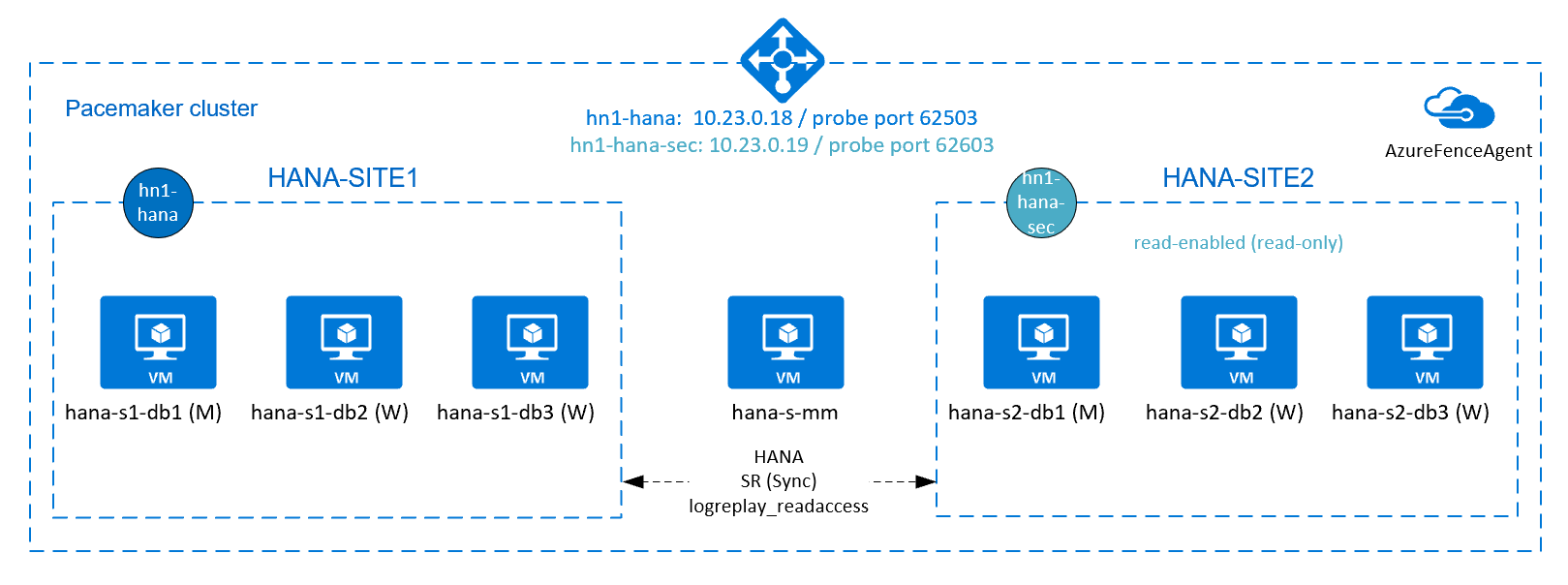
Další nastavení v Azure Load Balanceru pro aktivní/čtení s povoleným nastavením
Pokud chcete pokračovat ve zřizování druhé virtuální IP adresy, ujistěte se, že jste nakonfigurovali Azure Load Balancer, jak je popsáno v tématu Konfigurace Azure Load Balanceru.
Pro nástroj pro vyrovnávání zatížení úrovně Standard postupujte podle těchto dalších kroků ve stejném nástroji pro vyrovnávání zatížení, který jste vytvořili v předchozí části.
Vytvořte druhý front-endový fond IP adres:
- Otevřete nástroj pro vyrovnávání zatížení, vyberte front-endový fond IP adres a vyberte Přidat.
- Zadejte název druhého front-endového fondu IP adres (například hana-secondaryIP).
- Nastavte přiřazení na Static a zadejte IP adresu (například 10.23.0.19).
- Vyberte OK.
- Po vytvoření nového front-endového fondu IP adres si poznamenejte IP adresu fondu.
Dále vytvořte sondu stavu:
- Otevřete nástroj pro vyrovnávání zatížení, vyberte sondy stavu a vyberte Přidat.
- Zadejte název nové sondy stavu (například hana-secondaryhp).
- Jako protokol a port 62603 vyberte tcp. Ponechte hodnotu Interval nastavenou na 5 a prahová hodnota není v pořádku nastavená na hodnotu 2.
- Vyberte OK.
Dále vytvořte pravidla vyrovnávání zatížení:
- Otevřete nástroj pro vyrovnávání zatížení, vyberte pravidla vyrovnávání zatížení a vyberte Přidat.
- Zadejte název nového pravidla nástroje pro vyrovnávání zatížení (například hana-secondarylb).
- Vyberte front-endovou IP adresu, back-endový fond a sondu stavu, kterou jste vytvořili dříve (například hana-secondaryIP, hana-backend a hana-secondaryhp).
- Vyberte porty vysoké dostupnosti.
- Nezapomeňte povolit plovoucí IP adresu.
- Vyberte OK.
Konfigurace replikace systému s podporou aktivní/čtení hana
Postup konfigurace systémové replikace HANA je popsaný v části Konfigurace systémové replikace SAP HANA 2.0. Pokud nasazujete sekundární scénář s podporou čtení, zatímco konfigurujete replikaci systému na druhém uzlu, spusťte následující příkaz jako hanasidadm:
sapcontrol -nr 03 -function StopWait 600 10
hdbnsutil -sr_register --remoteHost=hana-s1-db1 --remoteInstance=03 --replicationMode=sync --name=HANA_S2 --operationMode=logreplay_readaccess
Přidání sekundárního prostředku virtuální IP adresy pro nastavení s podporou aktivního nebo čtení
Druhou virtuální IP adresu a další omezení můžete nakonfigurovat pomocí následujících příkazů. Pokud je sekundární instance vypnutá, sekundární virtuální IP adresa se přepne na primární.
pcs property set maintenance-mode=true
pcs resource create secvip_HN1_03 ocf:heartbeat:IPaddr2 ip="10.23.0.19"
pcs resource create secnc_HN1_03 ocf:heartbeat:azure-lb port=62603
pcs resource group add g_secip_HN1_03 secnc_HN1_03 secvip_HN1_03
# RHEL 8.x:
pcs constraint location g_ip_HN1_03 rule score=500 role=master hana_hn1_roles eq "master1:master:worker:master" and hana_hn1_clone_state eq PROMOTED
pcs constraint location g_secip_HN1_03 rule score=50 hana_hn1_roles eq 'master1:master:worker:master'
pcs constraint order promote SAPHana_HN1_HDB03-clone then start g_ip_HN1_03
pcs constraint order start g_ip_HN1_03 then start g_secip_HN1_03
pcs constraint colocation add g_secip_HN1_03 with Slave SAPHana_HN1_HDB03-clone 5
# RHEL 7.x:
pcs constraint location g_ip_HN1_03 rule score=500 role=master hana_hn1_roles eq "master1:master:worker:master" and hana_hn1_clone_state eq PROMOTED
pcs constraint location g_secip_HN1_03 rule score=50 hana_hn1_roles eq 'master1:master:worker:master'
pcs constraint order promote msl_SAPHana_HN1_HDB03 then start g_ip_HN1_03
pcs constraint order start g_ip_HN1_03 then start g_secip_HN1_03
pcs constraint colocation add g_secip_HN1_03 with Slave msl_SAPHana_HN1_HDB03 5
pcs property set maintenance-mode=false
Ujistěte se, že je okstav clusteru a že jsou spuštěné všechny prostředky. Druhá virtuální IP adresa se spustí v sekundární lokalitě spolu se sekundárním prostředkem SAP HANA.
# Example output from crm_mon
#Online: [ hana-s-mm hana-s1-db1 hana-s1-db2 hana-s1-db3 hana-s2-db1 hana-s2-db2 hana-s2-db3 ]
#
#Active resources:
#
#rsc_st_azure (stonith:fence_azure_arm): Started hana-s-mm
#Clone Set: fs_hana_shared_s1-clone [fs_hana_shared_s1]
# Started: [ hana--s1-db1 hana-s1-db2 hana-s1-db3 ]
#Clone Set: fs_hana_shared_s2-clone [fs_hana_shared_s2]
# Started: [ hana-s2-db1 hana-s2-db2 hana-s2-db3 ]
#Clone Set: hana_nfs_s1_active-clone [hana_nfs_s1_active]
# Started: [ hana-s1-db1 hana-s1-db2 hana-s1-db3 ]
#Clone Set: hana_nfs_s2_active-clone [hana_nfs_s2_active]
# Started: [ hana-s2-db1 hana-s2-db2 hana-s2-db3 ]
#Clone Set: SAPHanaTopology_HN1_HDB03-clone [SAPHanaTopology_HN1_HDB03]
# Started: [ hana-s1-db1 hana-s1-db2 hana-s1-db3 hana-s2-db1 hana-s2-db2 hana-s2-db3 ]
#Master/Slave Set: msl_SAPHana_HN1_HDB03 [SAPHana_HN1_HDB03]
# Masters: [ hana-s1-db1 ]
# Slaves: [ hana-s1-db2 hana-s1-db3 hana-s2-db1 hana-s2-db2 hana-s2-db3 ]
#Resource Group: g_ip_HN1_03
# nc_HN1_03 (ocf::heartbeat:azure-lb): Started hana-s1-db1
# vip_HN1_03 (ocf::heartbeat:IPaddr2): Started hana-s1-db1
#Resource Group: g_secip_HN1_03
# secnc_HN1_03 (ocf::heartbeat:azure-lb): Started hana-s2-db1
# secvip_HN1_03 (ocf::heartbeat:IPaddr2): Started hana-s2-db1
V další části najdete typickou sadu testů převzetí služeb při selhání, které se mají spustit.
Při testování clusteru HANA nakonfigurovaného se sekundárním serverem s povoleným čtením mějte na paměti následující chování druhé virtuální IP adresy:
Když se prostředek clusteru SAPHana_HN1_HDB03 přesune do sekundární lokality (S2), druhá virtuální IP adresa se přesune do druhé lokality hana-s1-db1. Pokud jste nakonfigurovali
AUTOMATED_REGISTER="false"a replikace systému HANA není zaregistrovaná automaticky, druhá virtuální IP adresa se spustí na hana-s2-db1.Když testujete chybové ukončení serveru, druhý virtuální IP prostředek (secvip_HN1_03) a prostředek portu Azure Load Balanceru (secnc_HN1_03) běží na primárním serveru společně s primárními prostředky virtuálníCH IP adres. Zatímco sekundární server je mimo provoz, aplikace připojené k databázi HANA s podporou čtení se připojí k primární databázi HANA. Toto chování se očekává. Umožňuje aplikacím připojeným k databázi HANA s podporou čtení pracovat, když sekundární server není k dispozici.
Během převzetí služeb při selhání a náhradního převzetí služeb při selhání může dojít k přerušení stávajících připojení pro aplikace, které používají druhou virtuální IP adresu pro připojení k databázi HANA.
Testování převzetí služeb při selhání SAP HANA
Než začnete testovat, zkontrolujte stav replikace systému a clusteru SAP HANA.
Ověřte, že neexistují žádné neúspěšné akce clusteru.
#Verify that there are no failed cluster actions pcs status # Example #Stack: corosync #Current DC: hana-s-mm (version 1.1.19-8.el7_6.5-c3c624ea3d) - partition with quorum #Last updated: Thu Sep 24 06:00:20 2020 #Last change: Thu Sep 24 05:59:17 2020 by root via crm_attribute on hana-s1-db1 # #7 nodes configured #45 resources configured # #Online: [ hana-s-mm hana-s1-db1 hana-s1-db2 hana-s1-db3 hana-s2-db1 hana-s2-db2 hana-s2-db3 ] # #Active resources: # #rsc_st_azure (stonith:fence_azure_arm): Started hana-s-mm #Clone Set: fs_hana_shared_s1-clone [fs_hana_shared_s1] # Started: [ hana--s1-db1 hana-s1-db2 hana-s1-db3 ] #Clone Set: fs_hana_shared_s2-clone [fs_hana_shared_s2] # Started: [ hana-s2-db1 hana-s2-db2 hana-s2-db3 ] #Clone Set: hana_nfs_s1_active-clone [hana_nfs_s1_active] # Started: [ hana-s1-db1 hana-s1-db2 hana-s1-db3 ] #Clone Set: hana_nfs_s2_active-clone [hana_nfs_s2_active] # Started: [ hana-s2-db1 hana-s2-db2 hana-s2-db3 ] #Clone Set: SAPHanaTopology_HN1_HDB03-clone [SAPHanaTopology_HN1_HDB03] # Started: [ hana-s1-db1 hana-s1-db2 hana-s1-db3 hana-s2-db1 hana-s2-db2 hana-s2-db3 ] #Master/Slave Set: msl_SAPHana_HN1_HDB03 [SAPHana_HN1_HDB03] # Masters: [ hana-s1-db1 ] # Slaves: [ hana-s1-db2 hana-s1-db3 hana-s2-db1 hana-s2-db2 hana-s2-db3 ] #Resource Group: g_ip_HN1_03 # nc_HN1_03 (ocf::heartbeat:azure-lb): Started hana-s1-db1 # vip_HN1_03 (ocf::heartbeat:IPaddr2): Started hana-s1-db1Ověřte, že je synchronizace systémové replikace SAP HANA.
# Verify HANA HSR is in sync sudo su - hn1adm -c "python /usr/sap/HN1/HDB03/exe/python_support/systemReplicationStatus.py" #| Database | Host | Port | Service Name | Volume ID | Site ID | Site Name | Secondary | Secondary| Secondary | Secondary | Secondary | Replication | Replication | Replication | #| | | | | | | | Host | Port | Site ID | Site Name | Active Status | Mode | Status | Status Details | #| -------- | ----------- | ----- | ------------ | --------- | ------- | --------- | ------------- | -------- | --------- | --------- | ------------- | ----------- | ----------- | -------------- | #| HN1 | hana-s1-db3 | 30303 | indexserver | 5 | 2 | HANA_S1 | hana-s2-db3 | 30303 | 1 | HANA_S2 | YES | SYNC | ACTIVE | | #| HN1 | hana-s1-db2 | 30303 | indexserver | 4 | 2 | HANA_S1 | hana-s2-db2 | 30303 | 1 | HANA_S2 | YES | SYNC | ACTIVE | | #| SYSTEMDB | hana-s1-db1 | 30301 | nameserver | 1 | 2 | HANA_S1 | hana-s2-db1 | 30301 | 1 | HANA_S2 | YES | SYNC | ACTIVE | | #| HN1 | hana-s1-db1 | 30307 | xsengine | 2 | 2 | HANA_S1 | hana-s2-db1 | 30307 | 1 | HANA_S2 | YES | SYNC | ACTIVE | | #| HN1 | hana-s1-db1 | 30303 | indexserver | 3 | 2 | HANA_S1 | hana-s2-db1 | 30303 | 1 | HANA_S2 | YES | SYNC | ACTIVE | | #status system replication site "1": ACTIVE #overall system replication status: ACTIVE #Local System Replication State #~~~~~~~~~~~~~~~~~~~~~~~~~~~~~~ #mode: PRIMARY #site id: 1 #site name: HANA_S1
Ověřte konfiguraci clusteru pro scénář selhání, když uzel ztratí přístup ke sdílené složce NFS (
/hana/shared).Agenti prostředků SAP HANA závisí na binárních souborech uložených na
/hana/shareda provádění operací během převzetí služeb při selhání. Systém/hana/sharedsouborů je připojený přes systém souborů NFS v zobrazené konfiguraci. Testem, který lze provést, je vytvoření dočasného pravidla brány firewall pro blokování přístupu k/hana/sharedpřipojenému systému souborů NFS na jednom z virtuálních počítačů primární lokality. Tento přístup ověří, že cluster převezme služby při selhání, pokud dojde ke ztrátě přístupu v/hana/sharedlokalitě aktivní replikace systému.Očekávaný výsledek: Když zablokujete přístup k připojenému
/hana/sharedsystému souborů NFS na jednom z virtuálních počítačů primární lokality, operace monitorování, která provádí operaci čtení a zápisu v systému souborů, selže, protože nebude mít přístup k systému souborů a aktivuje převzetí služeb při selhání prostředků HANA. Stejný výsledek se očekává, když uzel HANA ztratí přístup ke sdílené složce NFS.Stav prostředků clusteru můžete zkontrolovat spuštěním
crm_monnebopcs status. Stav prostředku před zahájením testu:# Output of crm_mon #7 nodes configured #45 resources configured #Online: [ hana-s-mm hana-s1-db1 hana-s1-db2 hana-s1-db3 hana-s2-db1 hana-s2-db2 hana-s2-db3 ] # #Active resources: #rsc_st_azure (stonith:fence_azure_arm): Started hana-s-mm # Clone Set: fs_hana_shared_s1-clone [fs_hana_shared_s1] # Started: [ hana-s1-db1 hana-s1-db2 hana-s1-db3 ] # Clone Set: fs_hana_shared_s2-clone [fs_hana_shared_s2] # Started: [ hana-s2-db1 hana-s2-db2 hana-s2-db3 ] # Clone Set: hana_nfs_s1_active-clone [hana_nfs_s1_active] # Started: [ hana-s1-db1 hana-s1-db2 hana-s1-db3 ] # Clone Set: hana_nfs_s2_active-clone [hana_nfs_s2_active] # Started: [ hana-s2-db1 hana-s2-db2 hana-s2-db3 ] # Clone Set: SAPHanaTopology_HN1_HDB03-clone [SAPHanaTopology_HN1_HDB03] # Started: [ hana-s1-db1 hana-s1-db2 hana-s1-db3 hana-s2-db1 hana-s2-db2 hana-s2-db3 ] # Master/Slave Set: msl_SAPHana_HN1_HDB03 [SAPHana_HN1_HDB03] # Masters: [ hana-s1-db1 ] # Slaves: [ hana-s1-db2 hana-s1-db3 hana-s2-db1 hana-s2-db2 hana-s2-db3 ] # Resource Group: g_ip_HN1_03 # nc_HN1_03 (ocf::heartbeat:azure-lb): Started hana-s1-db1 # vip_HN1_03 (ocf::heartbeat:IPaddr2): Started hana-s1-db1Simulace selhání pro
/hana/shared:- Pokud používáte systém souborů NFS v ANF, nejprve potvrďte IP adresu svazku
/hana/sharedANF v primární lokalitě. To můžete provést spuštěnímdf -kh|grep /hana/sharedpříkazu . - Pokud používáte systém souborů NFS ve službě Azure Files, nejprve určete IP adresu privátního koncového bodu vašeho účtu úložiště.
Potom nastavte dočasné pravidlo brány firewall, které bude blokovat přístup k IP adrese
/hana/sharedsystému souborů NFS spuštěním následujícího příkazu na jednom z primárních virtuálních počítačů lokality replikace systému HANA.V tomto příkladu se příkaz spustil na hana-s1-db1 pro svazek
/hana/sharedANF .iptables -A INPUT -s 10.23.1.7 -j DROP; iptables -A OUTPUT -d 10.23.1.7 -j DROPVirtuální počítač HANA, ke kterému se ztratil přístup
/hana/shared, by se měl restartovat nebo zastavit v závislosti na konfiguraci clusteru. Prostředky clusteru se migrují do jiné lokality replikace systému HANA.Pokud se cluster nespustí na restartování virtuálního počítače, spusťte cluster spuštěním následujícího příkazu:
# Start the cluster pcs cluster startPo spuštění clusteru se systém
/hana/sharedsouborů automaticky připojí. Pokud nastavíteAUTOMATED_REGISTER="false", budete muset nakonfigurovat replikaci systému SAP HANA v sekundární lokalitě. V takovém případě můžete tyto příkazy spustit a překonfigurovat SAP HANA jako sekundární.# Execute on the secondary su - hn1adm # Make sure HANA is not running on the secondary site. If it is started, stop HANA sapcontrol -nr 03 -function StopWait 600 10 # Register the HANA secondary site hdbnsutil -sr_register --name=HANA_S1 --remoteHost=hana-s2-db1 --remoteInstance=03 --replicationMode=sync # Switch back to root and clean up failed resources pcs resource cleanup SAPHana_HN1_HDB03Stav prostředků po testu:
# Output of crm_mon #7 nodes configured #45 resources configured #Online: [ hana-s-mm hana-s1-db1 hana-s1-db2 hana-s1-db3 hana-s2-db1 hana-s2-db2 hana-s2-db3 ] #Active resources: #rsc_st_azure (stonith:fence_azure_arm): Started hana-s-mm # Clone Set: fs_hana_shared_s1-clone [fs_hana_shared_s1] # Started: [ hana-s1-db1 hana-s1-db2 hana-s1-db3 ] # Clone Set: fs_hana_shared_s2-clone [fs_hana_shared_s2] # Started: [ hana-s2-db1 hana-s2-db2 hana-s2-db3 ] # Clone Set: hana_nfs_s1_active-clone [hana_nfs_s1_active] # Started: [ hana-s1-db1 hana-s1-db2 hana-s1-db3 ] # Clone Set: hana_nfs_s2_active-clone [hana_nfs_s2_active] # Started: [ hana-s2-db1 hana-s2-db2 hana-s2-db3 ] # Clone Set: SAPHanaTopology_HN1_HDB03-clone [SAPHanaTopology_HN1_HDB03] # Started: [ hana-s1-db1 hana-s1-db2 hana-s1-db3 hana-s2-db1 hana-s2-db2 hana-s2-db3 ] # Master/Slave Set: msl_SAPHana_HN1_HDB03 [SAPHana_HN1_HDB03] # Masters: [ hana-s2-db1 ] # Slaves: [ hana-s1-db1 hana-s1-db2 hana-s1-db3 hana-s2-db2 hana-s2-db3 ] # Resource Group: g_ip_HN1_03 # nc_HN1_03 (ocf::heartbeat:azure-lb): Started hana-s2-db1 # vip_HN1_03 (ocf::heartbeat:IPaddr2): Started hana-s2-db1- Pokud používáte systém souborů NFS v ANF, nejprve potvrďte IP adresu svazku
Je vhodné důkladně otestovat konfiguraci clusteru SAP HANA také provedením testů zdokumentovaných v ha pro SAP HANA na virtuálních počítačích Azure na RHEL.
Další kroky
- Plánování a implementace virtuálních počítačů Azure pro SAP
- Nasazení virtuálních počítačů Azure pro SAP
- Nasazení DBMS pro Azure Virtual Machines pro SAP
- Svazky NFS v4.1 ve službě Azure NetApp Files pro SAP HANA
- Informace o vytvoření vysoké dostupnosti a plánování zotavení po havárii SAP HANA na virtuálních počítačích Azure najdete v tématu Vysoká dostupnost SAP HANA na virtuálních počítačích Azure.